Всем привет! Сегодня будем разбирать проблему, при которой служба профилей ProfSvc пользователей препятствует входу в систему. ProfSvc – это служба, которая занимается загрузкой профиля юзера. Она может быть по каким-то причинам заблокирована, поломана или отключена. В таком случае мы увидим эту ошибку. ProfSvc запускается вместе с операционной системой. Ошибка может возникать из-за поломки некоторых системных файлов профиля. Ниже я покажу, что нужно делать в таком случае.
Способ 1: Восстановление службы
Итак, в системе Windows 10 или Windows 11 невозможно загрузить профиль пользователя. Мы можем попробовать его восстановить. Для этого нам понадобится загрузочная флешка с той же системой.
Читаем – как сделать загрузочную флешку с Windows.
- Перезагружаемся или включаем ПК и запускаем BOOT Menu.
- Выбираем нашу флешку.
- Жмем «Далее».
- «Восстановление системы».
- «Поиск и устранение неисправностей».
- Выбираем «Командную строку».
- Включаем скрытую учетную запись администратора, введя команду:
net user administrator /active:yes
- Перезагружаемся.
- Заходим под учеткой администратора.
ВНИМАНИЕ! Если даже под учетной записью администратора вы не можете зайти, значит есть серьезные поломки в файлах системы. О том как их восстановить – написано в этой инструкции (переходим по ссылке).
- Запускаем командую строку с правами администратора и поочередно вводим команды:
sc config ProfSvc start= auto
sc start ProfSvc
Закрываем консоль. Перезагружаемся и пробуем зайти в свою учетку.
Способ 2: Откат системы
Вы можете выполнить «Восстановление системы» до более ранней точки по дате. Это можно сделать, как через загрузочную флешку и среду восстановления – в списке нужно выбрать «Восстановление системы».
Второй вариант – это запуститься с учетной записи администратора. Далее действуем согласно инструкциям:
- Зажимаем кнопки:
+ R
- Вводим:
control
- В списке находим пункт «Восстановление».
- «Запуск восстановления системы».
- Выбираем другую точку.
- Если точек несколько, выберите самую раннюю и нажмите «Далее». Компьютер будет один раз перезагружен. Загрузка будет долгая, так как система будет восстанавливать все данные системы. Нужно будет подождать.
Способ 3: Редактирование реестра
- Заходим под учетной записью администратора.
- Зажимаем клавиши:
+ R
- Вводим команду:
regedit
- Переходим по пути разделов:
HKLM\Software\Microsoft\Windows NT\CurrentVersion\ProfileList
- Посмотрите в папку «ProfileList» – есть ли там два похожих раздела. Один из них может иметь в конце дописку «.bak». Скорее всего проблема именно в этом. Также проверьте в правом блоке, чтобы в «ProfileImagePath» был полный путь к вашему профилю.
- Раздел без «.bak» через правую кнопку мыши переименуйте и в конце добавьте:
–old
- А у раздела с «.bak» – саму эту дописку нужно удалить, так чтобы её не было в конце. Еще раз повторюсь, что вы должны в конце этой строки удалить только:
.bak
- Теперь в этом же разделе в правом блоке проверьте, чтобы там были два параметра:
RefCount
State
- У обоих должны быть значения ноль (0).
- Если таких параметров нет – создайте их, кликнув по пустому месту правого блока, выбираем «Создать» – «Параметр DWORD». Ставим значение ноль (0).
- Закрываем реестр, перезагружаемся и пробуем зайти под вашей учеткой.
Способ 4: Создание новой учетной записи
Не переживайте, после создания новой учётки мы перенесем из старой все данные.
- Зажимаем клавиши:
+ R
- Далее вводим команду:
netplwiz
- Жмем «Добавить».
- Внизу кликаем по варианту «Вход без учетной записи…».
- «Локальная учетная запись».
- Вводим данные для новой учетки.
- Готово!
- Выбираем нашу новую учетку, жмем «Свойства» и ставим её в группу Администратор. Жмем «Применить» и «ОК».
- Выйдите из Администратора и зайдите в новую учетную запись – это нужно для того, чтобы создались все необходимые разделы и конфигурации.
- Заходим снова под администратором.
- Переходим в папку:
C:\Users
- Включите отображение скрытых файлов и папок.
- Открываем папку старого (поломанного) профиля. Выделяем все с помощью:
Ctrl + A
- Копируем в буфер обмена:
Ctrl + C
- Заходим в папку нового профиля и жмем:
Ctrl + V
- То что не копируется – пропускаем.
Минус данного способа в том, что переносится не все. Например, некоторые настройки программ могут быть утеряны. Но вы можете заново все настроить. До новых встреч на портале WiFiGiD.RU.

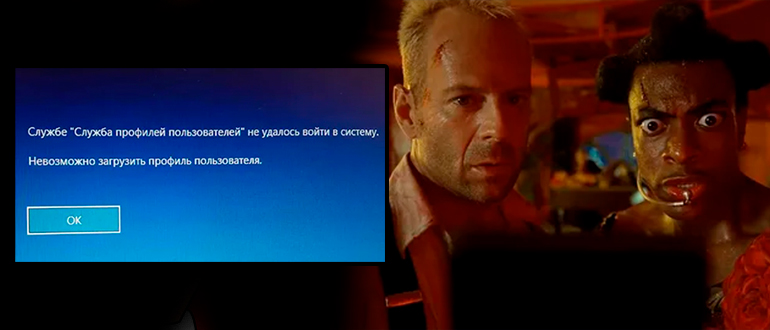
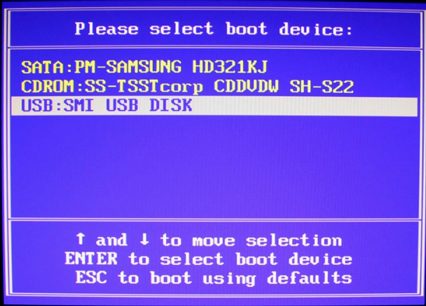
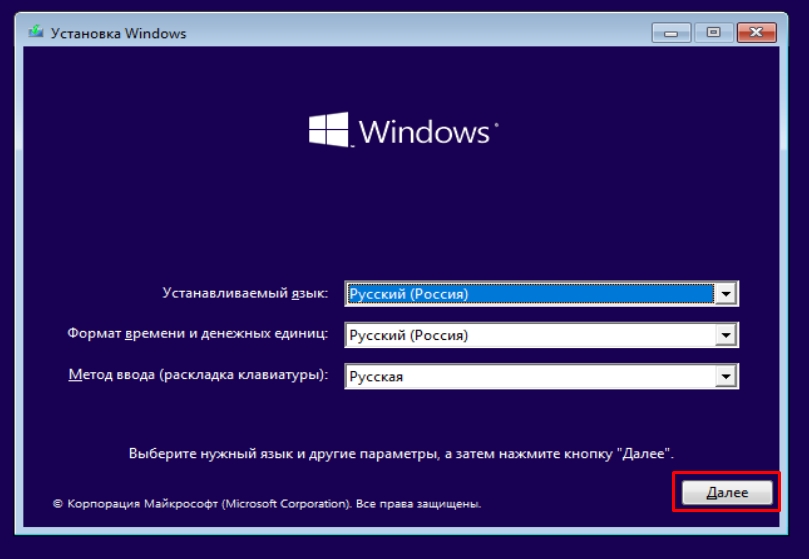
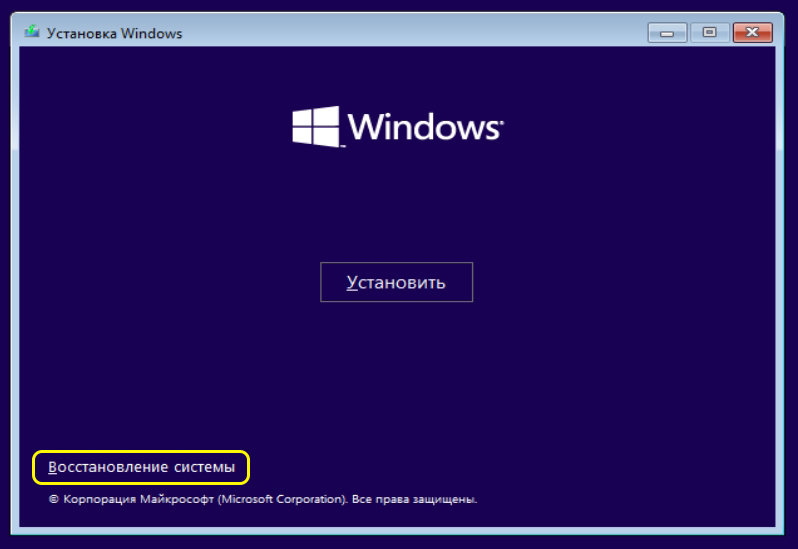
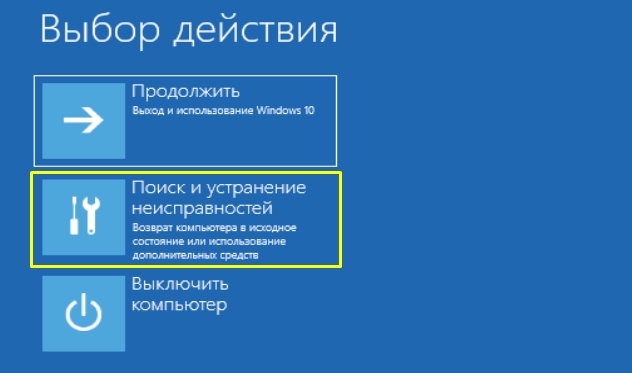
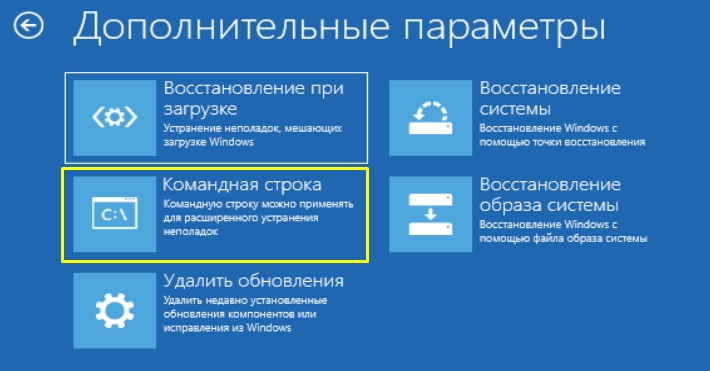

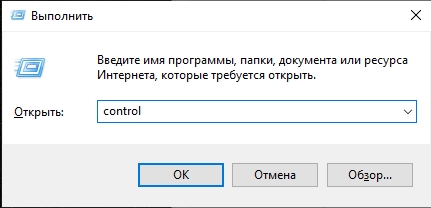
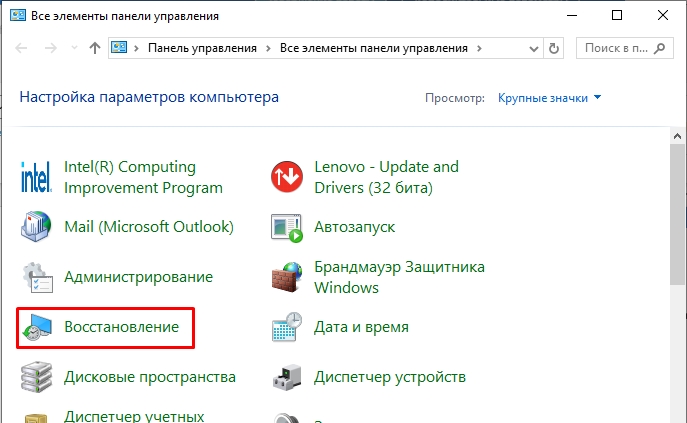
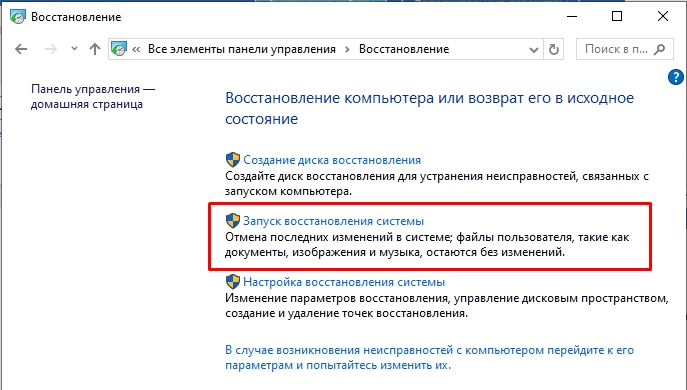
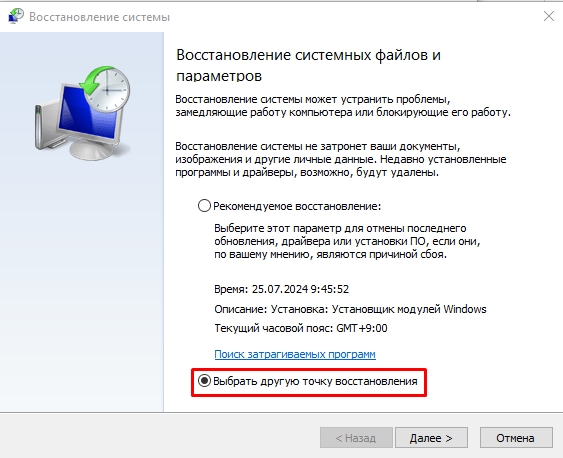
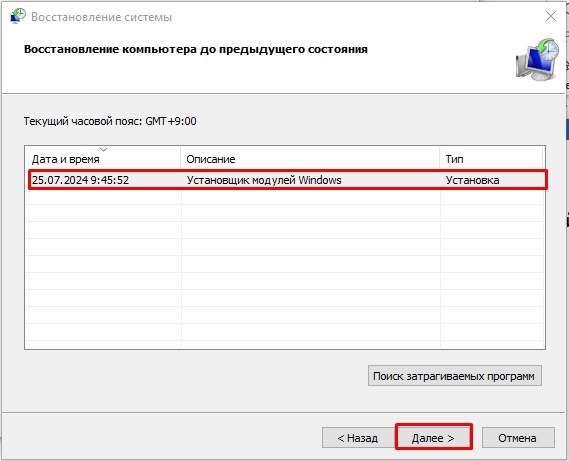
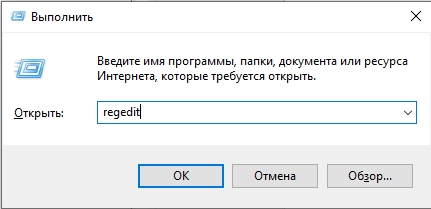
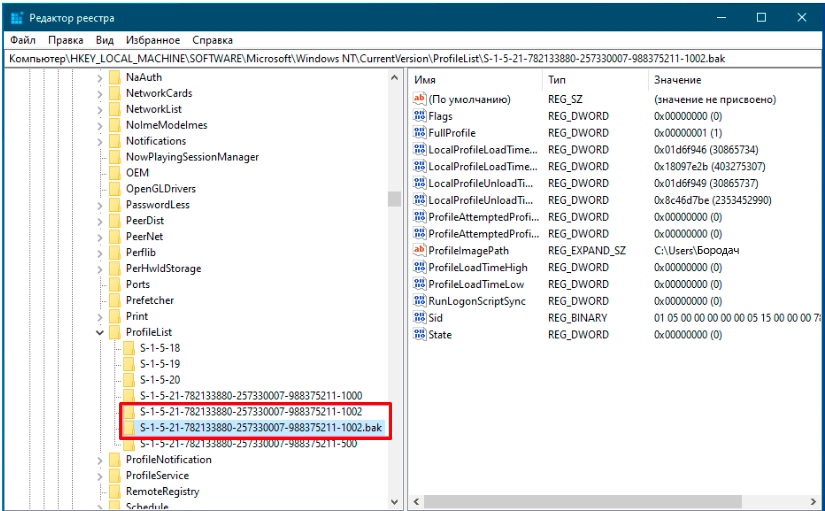
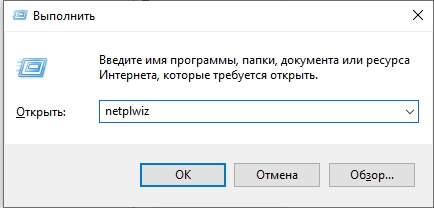
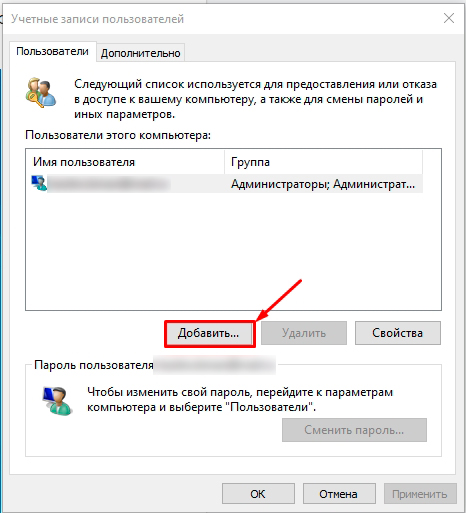
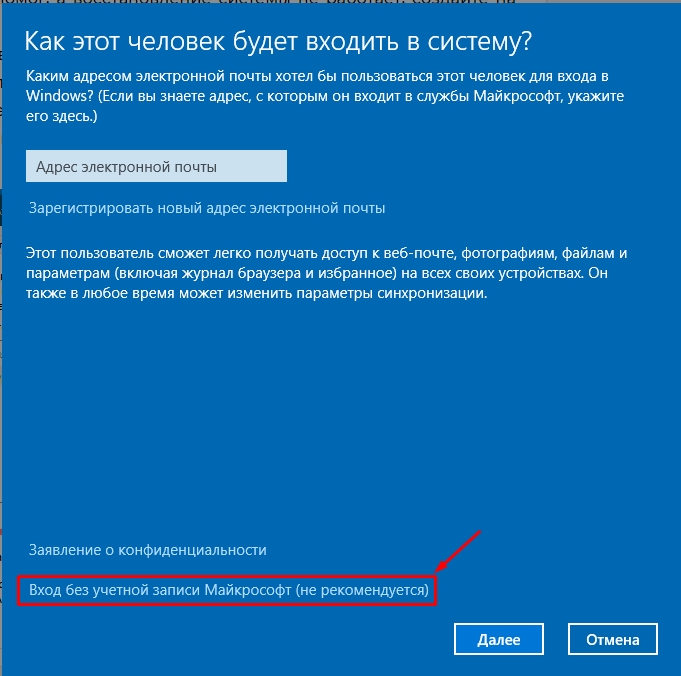
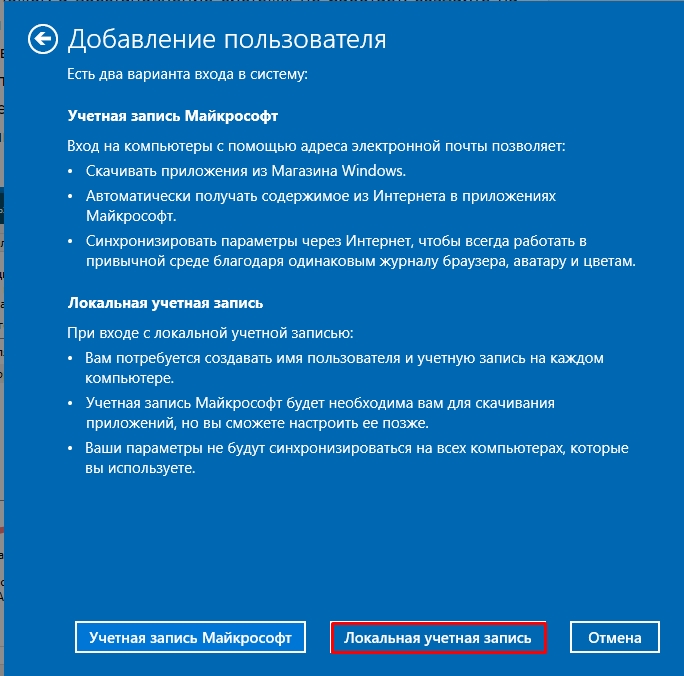
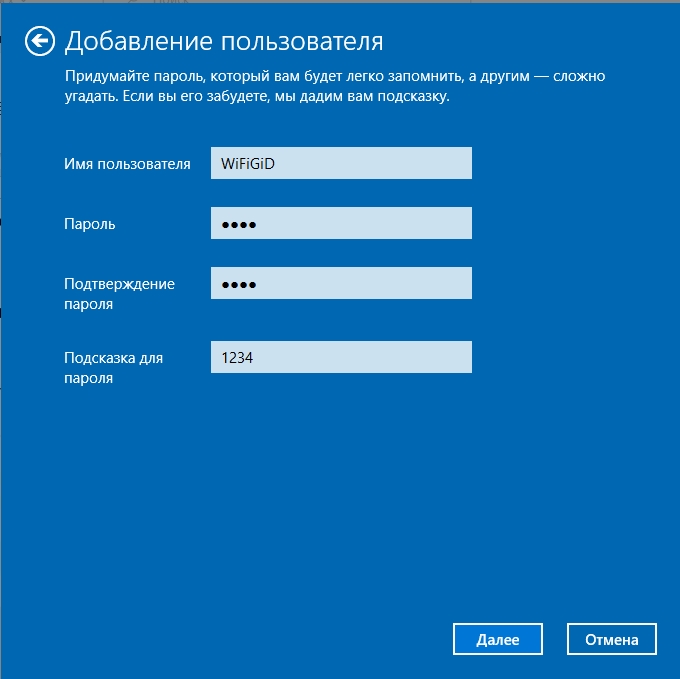
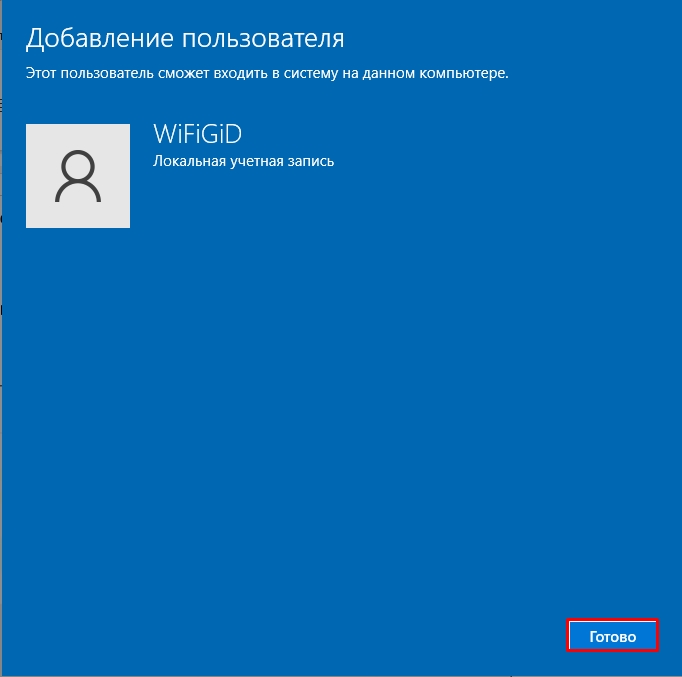

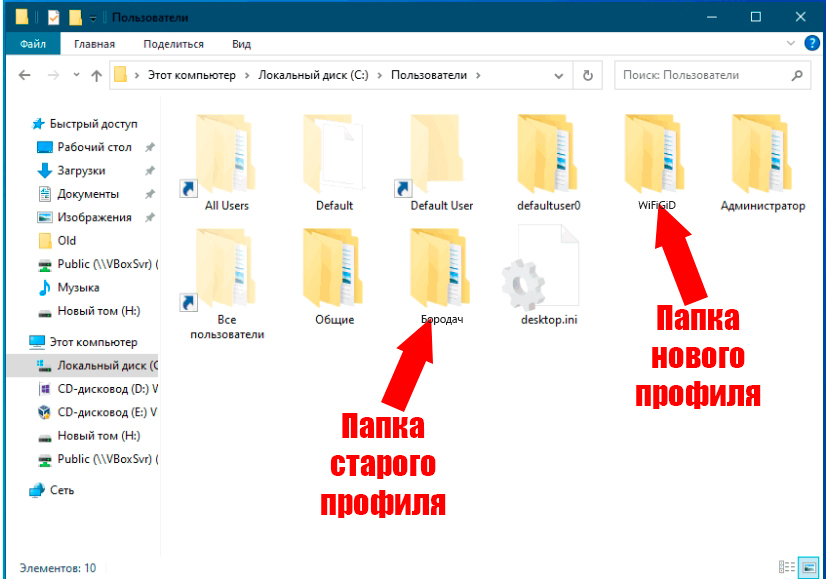
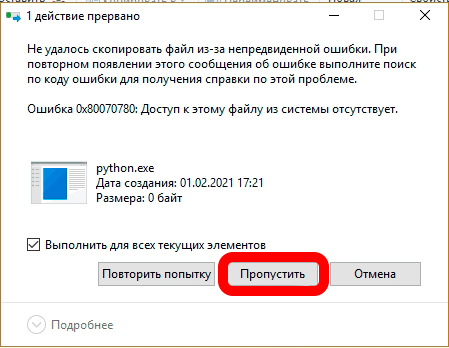





А еще может переустановка помочь
странная ошибка, вроде все нормально было, а тут проявилось, пробую создать новую учетку
Все ок. Инструкция мне помогла!!